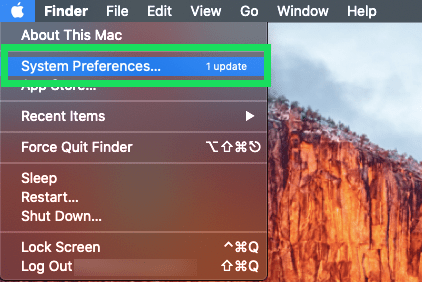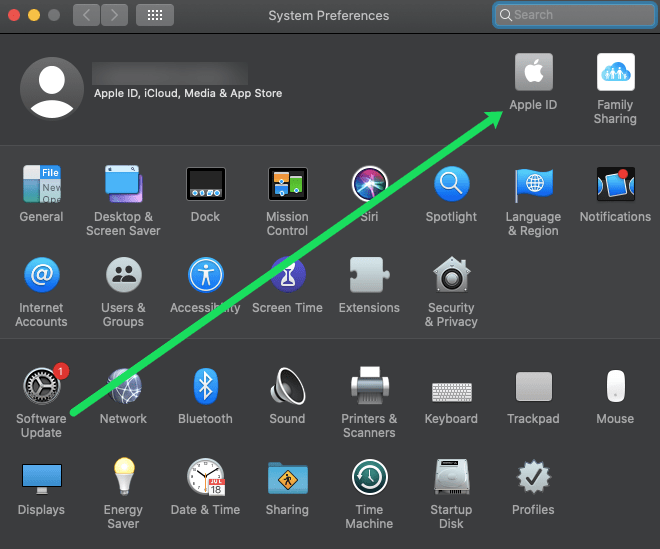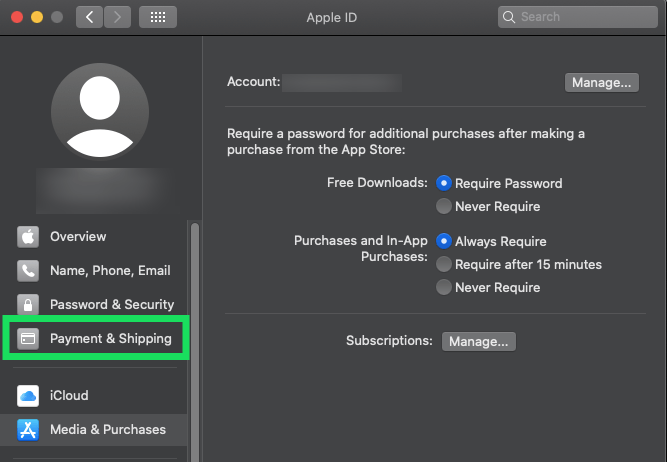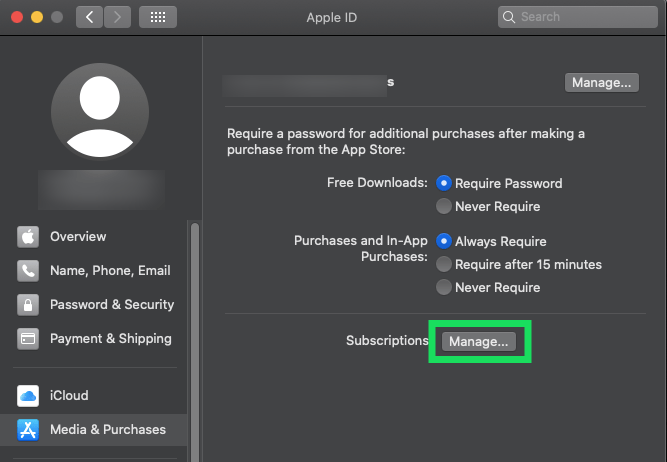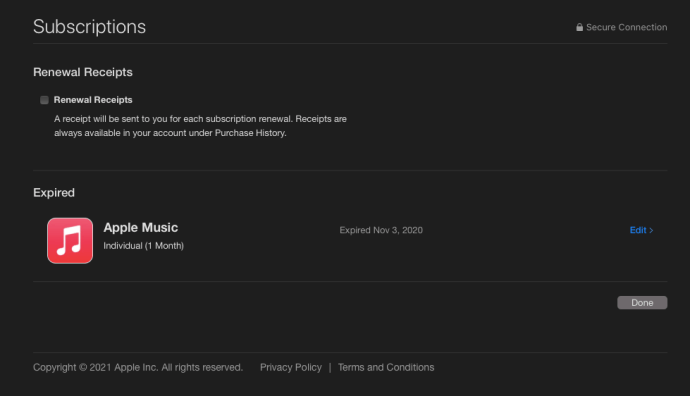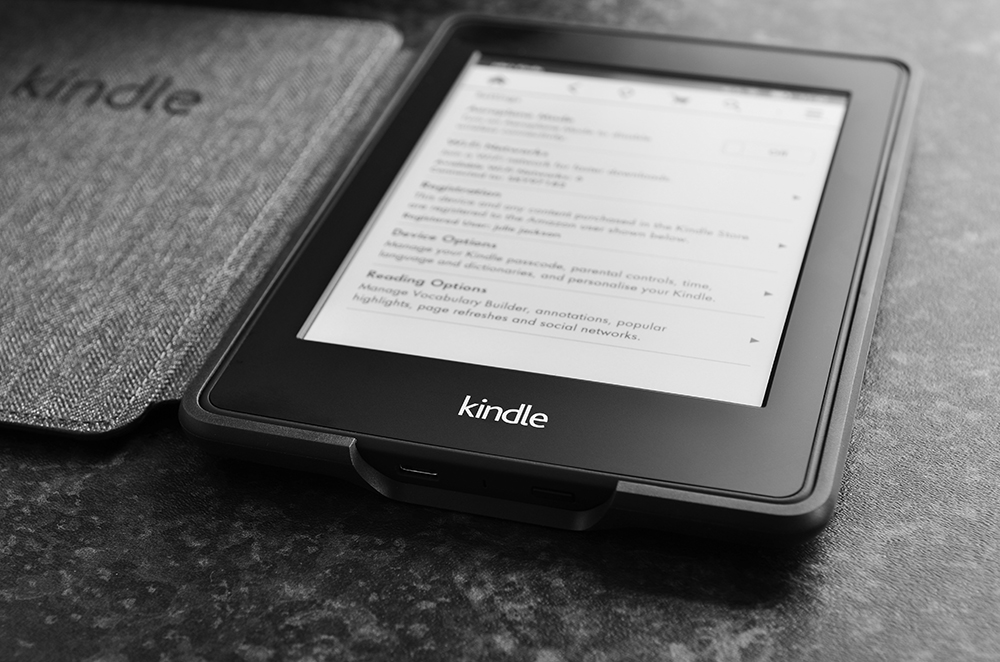Як переглядати та керувати своїми підписками на iTunes і App Store
Apple спрощує підписку на нову підписку і навіть переконається, що вони виробляють рахунки за вас. На жаль, набагато легше створити нову підписку, ніж скасувати.

Багато програм, які ми використовуємо сьогодні для розваг, новин, спорту та ігор, вимагають постійної оплати щомісяця. Незалежно від зручності, ці витрати на підписку можуть з часом збільшуватися.
Якщо вам потрібно перевірити, які підписки у вас є через Apple, або ви хочете скасувати деякі, ця стаття для вас!
Перевірте підписки App Store на Mac
Перевірити свої підписки на Mac або Macbook легко. Поки ви ввійшли в той самий обліковий запис iCloud на своєму комп’ютері, де виставляються рахунки за підписки, ви можете використовувати цей метод.
Щоб перевірити наявність підписок на пристрої macOS, виконайте такі дії:
- Натисніть на піктограму Apple у верхньому правому куті вашого Mac. Потім натисніть «Системні налаштування».
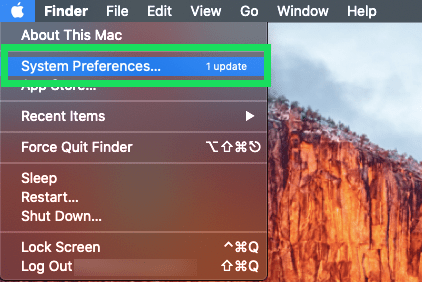
- Двічі клацніть піктограму Apple ID у верхньому правому куті.
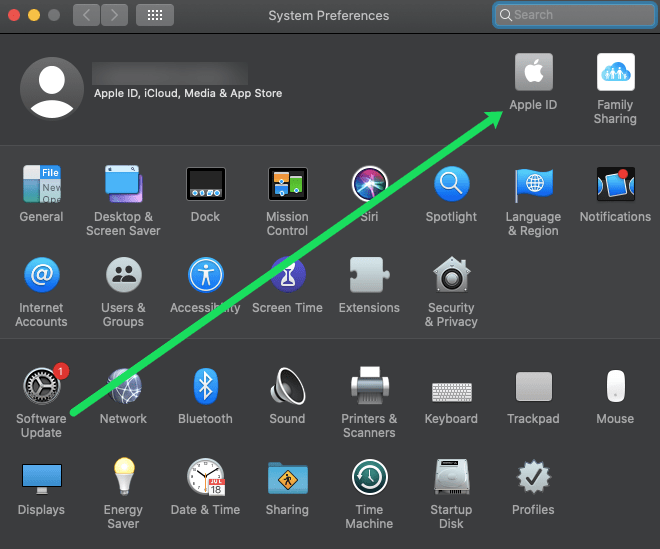
- Натисніть «Оплата та доставка» зліва.
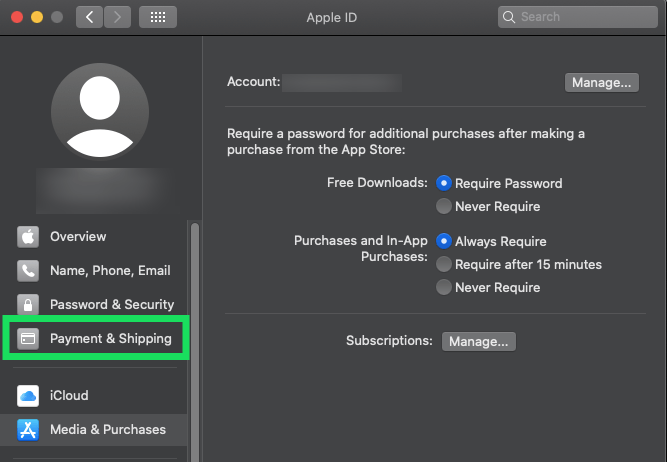
- Натисніть «Керувати» поруч із «Підписками».
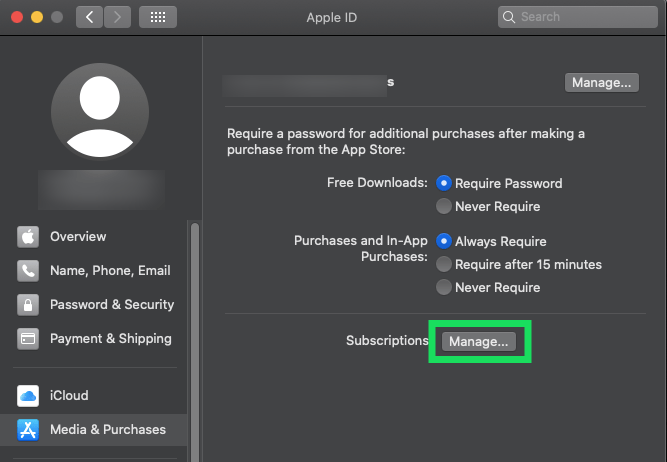
- Перегляньте з’явилися підписки.
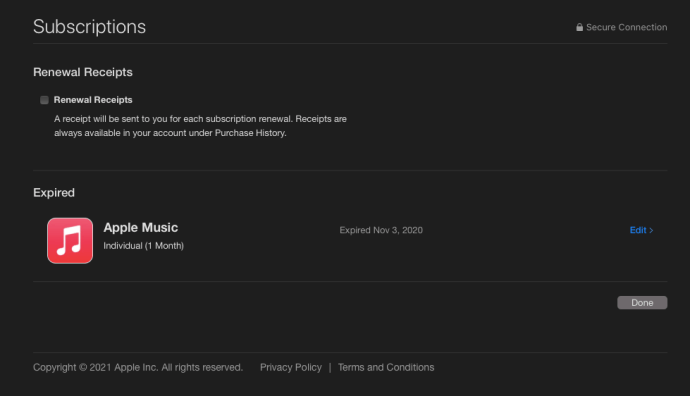
Якщо ви використовуєте старішу версію macOS, вам потрібно виконати наведені нижче дії.
Відкрийте App Store і натисніть «Переглянути мій обліковий запис».

Увійдіть у свій Apple ID за допомогою пароля Apple.

Натисніть «Керувати» та перегляньте список.

Натисніть «Редагувати» поруч із підпискою, яку хочете скасувати.

Натисніть «Скасувати підписку» та підтвердіть.

Більшість послуг за передплатою дозволять вам продовжувати насолоджуватися преміальним вмістом до наступної дати виставлення рахунку. Цю інформацію ви також можете побачити на сторінці підписки.
Перевірте підписки App Store через iTunes
Якщо у вас немає комп’ютера Mac або ви не хочете користуватися App Store, інший спосіб отримати доступ до інформації про підписку на Apple ID – через iTunes як у macOS, так і в Windows. Процес схожий: запустіть iTunes і виберіть Обліковий запис > Переглянути мій обліковий запис з панелі інструментів (або рядка меню в macOS).

Перевірте свій пароль Apple ID, а потім на екрані Інформація про обліковий запис перегляньте Налаштування розділ для Підписка вхід. Натисніть Керувати і ви побачите той самий список активних і прострочених підписок, описаний вище.
Перевірте підписки App Store через iOS

Нарешті, якщо у вас немає комп’ютера Mac або Windows, або якщо ви не хочете використовувати iTunes, ви можете перевірити свої підписки Apple і керувати ними за допомогою пристрою iOS.
- Просто візьміть свій iPhone або iPad і торкніться свого імені вгорі.
- Торкніться «Підписки».
- Перегляньте підписки у списку.
- Торкніться того, який ви хочете скасувати, і натисніть «Скасувати членство».
Тут, як і в попередніх методах, описаних вище, ви побачите список ваших активних і прострочених підписок. Торкніться будь-якого, щоб переглянути деталі, ціну та інформацію про скасування чи поновлення.
Виняток для сховища iCloud
Наведені вище кроки дозволяють вам керувати більшість ваших підписок, включаючи ті, які продаються безпосередньо Apple і сторонніми розробниками додатків. Але одна важлива підписка, якої бракує, — це сховище iCloud.
Щоб перевірити це на своєму Mac, запустіть Системні налаштування та виберіть iCloud.

У налаштуваннях iCloud ви побачите різнокольорову панель внизу, яка показує, скільки у вас пам’яті iCloud і як воно використовується за категоріями. Натисніть Керувати щоб переглянути деталі сховища iCloud.

У вікні, що з’явиться, натисніть Змінити план зберігання.

Тут ви побачите, на який план ви зараз підписані, а також відомості про місткість і ціни на будь-які оновлення пам’яті. До зниження рейтингу свою пам’ять (що включає скасування шляхом повернення до тарифного плану 5 ГБ «безкоштовно»), натисніть кнопку Параметри пониження кнопку в нижньому лівому куті.

Однак, обмірковуючи можливість зменшення сховища iCloud, пам’ятайте, скільки пам’яті ви використовуєте. Apple позначатиме будь-які плани, які мають недостатню ємність для поточного рівня використання, значком попередження.
Це не означає, що ви не можете повернутися до попередньої версії, але просто переконайтеся, що ви спершу створили резервну копію всіх ваших зайвих даних iCloud на джерело, відмінне від iCloud. Якщо ви перевищите ліміт пам’яті iCloud, резервні копії ваших пристроїв більше не створюватимуться, а новий вміст (фотографії, відео тощо) більше не завантажуватиметься.